Błąd dysku jest chroniony przed zapisem w przypadku dysków wymiennych
Wszyscy używamy dysków wymiennych w systemie Windows(Windows) . Cóż(Well) , czasami możesz natknąć się na takie błędy z tymi wymiennymi dyskami, które mogą sprawić, że uwierzysz, że dysk jest uszkodzony i nie można go w ogóle używać. Dzisiaj w tym artykule omówimy taki scenariusz, z jakim ostatnio miałem do czynienia z dyskiem (Drive)USB . Właściwie za każdym razem, gdy podłączam ten dysk i wykonuję jakąkolwiek operację z tym dyskiem, pojawia się następujący błąd:
Dysk jest chroniony przed zapisem, Usuń ochronę przed zapisem lub użyj innego dysku
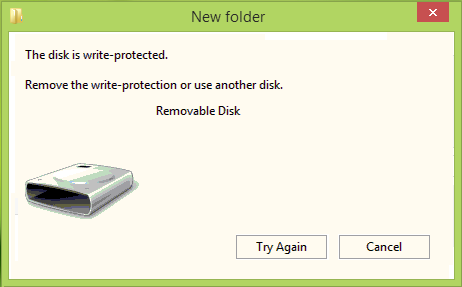
Oczywiście, przycisk Spróbuj ponownie(Try again) pokazany w powyższym oknie błędu nie robi nic znaczącego, aby naprawić problem. Z tego powodu możesz poczuć, że dysk nie nadaje się do użytku i powinieneś wyrzucić go do kosza. Ale poczekaj! Jeśli naprawdę masz zamiar to zrobić, spróbuj czegoś, co sprawi, że ten dysk będzie ponownie zapisywalny. Oto dwie poprawki, które możesz spróbować, aby dysk USB działał ponownie:
Napraw błąd dysku(Disk) jest chroniony przed zapisem w systemie Windows(Windows)
POPRAWKA 1
1. Najpierw utwórz punkt przywracania systemu, a następnie naciśnij kombinację Windows Key + Rregedit w oknie dialogowym Uruchom i naciśnij (Run)Enter , aby otworzyć Edytor rejestru.
( Registry Editor.)

2. W lewym okienku przejdź tutaj:
HKEY_LOCAL_MACHINE\SYSTEM\CurrentControlSet\Control
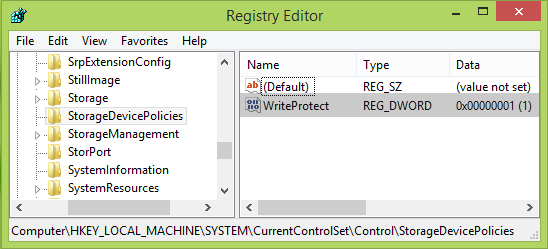
3. W lewym panelu tej lokalizacji kliknij prawym przyciskiem myszy(right-click Control) klawisz Control i wybierz Nowy(New) -> Klawisz( Key) . Nazwij nowy podklucz tak utworzony jako StorageDevicePolicies . Teraz przejdź do prawego okienka tego podklucza tj . StorageDevicePolicies , kliknij prawym przyciskiem myszy i wybierz Nowy(New) -> Wartość DWORD(DWORD Value) . Nazwij nowo utworzony DWORD jako WriteProtect . W niektórych przypadkach może się okazać, że ten DWORD w podkluczu już istnieje i DWORD ma wartość(Value) ustawioną na 1 . Kliknij dwukrotnie DWORD , aby zmodyfikować jegoDane wartości(Value data) :
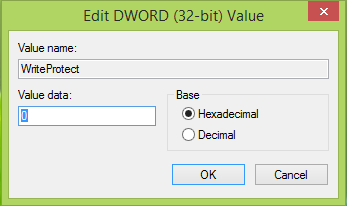
4. W powyższym polu zmień Dane wartości(Value data) na 0 z 1. Kliknij OK . Zamknij Edytor rejestru(Registry Editor) i sprawdź, czy problem został rozwiązany, w przeciwnym razie wypróbuj FIX 2 wspomniany poniżej.
Usuń(Remove) : wiadomość jest chroniona przed(Media is Write Protected) zapisem.
POPRAWKA 2
1. Otwórz administracyjny wiersz polecenia(administrative Command Prompt) .
2. Wpisz te polecenia jeden po drugim i naciśnij klawisz Enter po każdym:
diskpart list disk select disk # attributes disk clear readonly
(# to numer dysku USB , z którym pojawia się błąd i jest podłączony, zobacz zrzut ekranu poniżej)
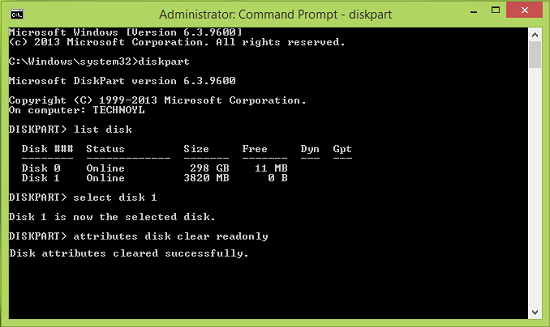
Możesz teraz zamknąć wiersz polecenia(Command Prompt) i ponownie podłączyć dysk USB i sprawdzić, czy problem został rozwiązany. Jeśli dysk nadal wyświetla ten sam błąd, istnieje możliwość, że chipset tego dysku jest uszkodzony.
Jeśli to ci nie pomoże, możesz chcieć zobaczyć ten post, który zawiera dodatkowe wskazówki, jak usunąć ochronę przed(remove the Write Protection) zapisem na dysku(Disk) . Jeśli Twoje dane na dysku mają ogromne znaczenie, może być konieczne skonsultowanie się ze specjalistą ds. odzyskiwania danych.
Zaznacz to, jeśli chcesz zabezpieczyć dyski flash USB przed(Write protect USB flash drives) zapisem w systemie Windows 11/10/8/7.
Hope this helps!
Related posts
Dysk USB nie pojawia się na tym komputerze, ale jest widoczny w Zarządzaniu dyskami
VirtualBox nie mógł się zarejestrować i otworzyć pliku obrazu dysku twardego
Windows Modules Installer Worker (TiWorker.exe) Wysokie użycie procesora i dysku
Struktura dysku jest uszkodzona i nieczytelna w systemie Windows 10
Musisz sformatować dysk w napędzie, zanim będziesz mógł go użyć
Jak zmienić rozmiar klastra dysku twardego w systemie Windows 10?
Jak zamienić dyski twarde w systemie Windows 11/10 za pomocą funkcji Hot Swap?
Co to jest WSAPPX? Problem z wysokim użyciem dysku WSAPPX [naprawiono]
HD Tune, wydajność dysku twardego, testy porównawcze, oprogramowanie informacyjne
Benchmark, monitoruj dyski twarde, USB — CrystalDiskMark, CrystalDiskInfo
Dodaj lub usuń kartę Sprzęt we właściwościach dysku w systemie Windows 10
Segment rekordu pliku jest nieczytelny Błąd dysku w systemie Windows 10
Comet (zarządzane czyszczenie dysku): alternatywa dla narzędzia do czyszczenia dysku systemu Windows
Niepotrzebne pliki w systemie Windows 11/10: Co można bezpiecznie usunąć?
Usuń niechciane programy, aplikacje, foldery, funkcje systemu Windows
Disk Drill dla Windows: Odzyskaj przypadkowo usunięte pliki
Opcja Usuń wolumin wyszarzona: Nie można usunąć partycji dysku
Jak naprawić błąd zapisu dysku na Steamie w systemie Windows 11/10?
Określono urządzenie, które nie istnieje Błąd dysku w systemie Windows 11/10
Błąd 0x800706F9, Dysk nie jest rozpoznawany, może nie być sformatowany
